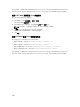Users Guide
恢复物理磁盘
要恢复物理磁盘:
1. 在 CMC Web 界面中,转至机箱概览 → 存储 → 物理磁盘 → 设置。
2. 在设置页面中,在恢复物理磁盘区域中选择必须恢复的物理磁盘,然后从下拉式菜单中相应地选择重建驱
动器
、取消重建或强制联机,然后单击应用。
使用 CMC Web 界面查看虚拟磁盘属性
确保创建了虚拟磁盘。
要查看虚拟磁盘属性,请执行以下操作:
1. 在左侧窗格中,单击机箱概览 → 存储 → 虚拟磁盘 → 属性。
2. 在属性页面的虚拟磁盘部分,单击 。您也可以使用以下筛选器查看特定虚拟磁盘属性:
• 在基本虚拟磁盘筛选器部分,从控制器下拉菜单中选择控制器名称,然后单击应用。
• 单击高级筛选器,选择各属性的值,然后单击应用。
使用 RACADM 查看虚拟磁盘属性
要使用 RACADM 查看虚拟磁盘属性,请运行命令 racadm raid get vdisks -o
有关更多信息,请参阅 Chassis Management Controller for PowerEdge VRTX RACADM Command Line
Reference Guide
(Chassis Management Controller for PowerEdge VRTX RACADM 命令行参考指南)。
使用 CMC Web 界面创建虚拟磁盘
确保在机箱中安装了物理磁盘。
注: 删除虚拟磁盘会将该虚拟磁盘从控制器配置中移除。
要创建虚拟磁盘,请执行以下操作:
1. 在左侧窗格中,单击机箱概览 → 存储 → 虚拟磁盘 → 创建。
2. 在创建虚拟磁盘页面的设置部分,键入相应数据,然后在选择物理磁盘部分,基于先前选择的 RAID 级别
选择物理磁盘驱动器数目,然后单击创建虚拟磁盘。
为虚拟磁盘应用虚拟适配器访问策略
确保已安装物理磁盘驱动器,并且已创建虚拟磁盘。
要应用虚拟适配器访问策略,请执行以下操作:
1. 在左侧窗格中,单击机箱概览 → 存储 → 虚拟磁盘 → 分配。
2. 在分配虚拟磁盘页面的虚拟适配器的访问策略部分中,从虚拟适配器 <number> 下拉菜单中为每个物理
磁盘驱动器选择完全访问。
3. 单击应用。
现在可以将虚拟适配器分配到服务器插槽。有关更多信息,请参阅本用户指南中的“将虚拟适配器分配到插槽”
部分。
192